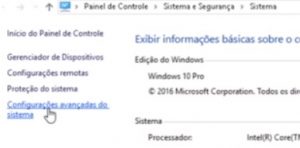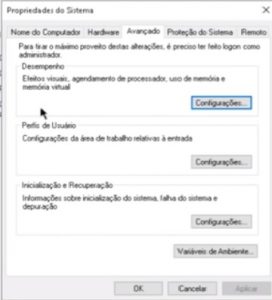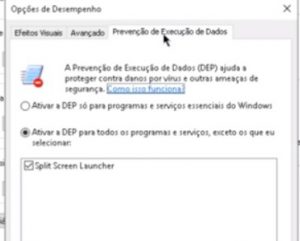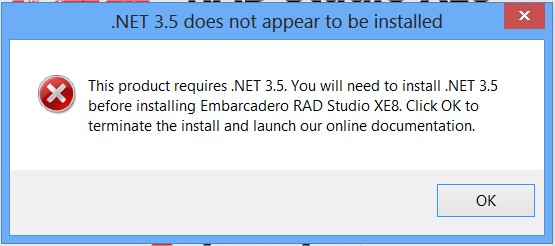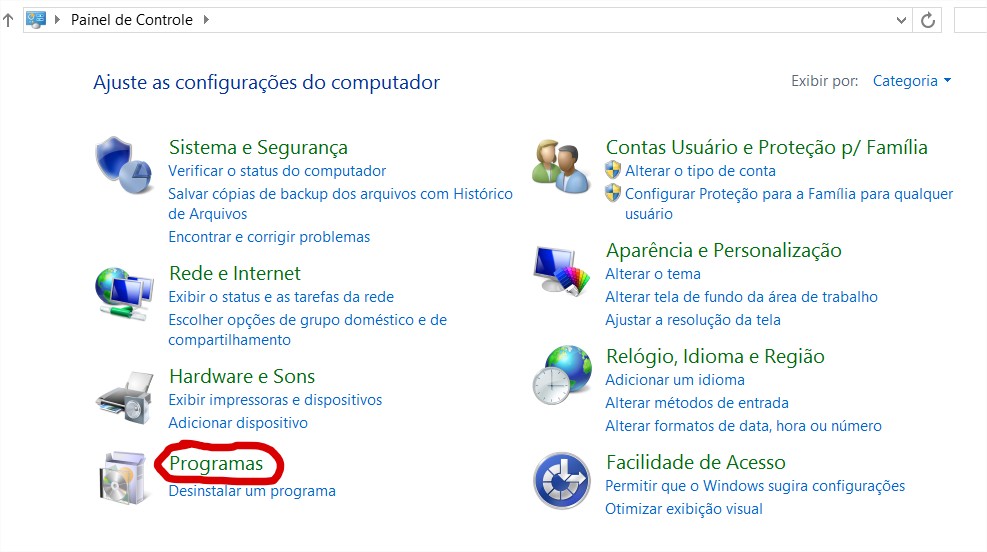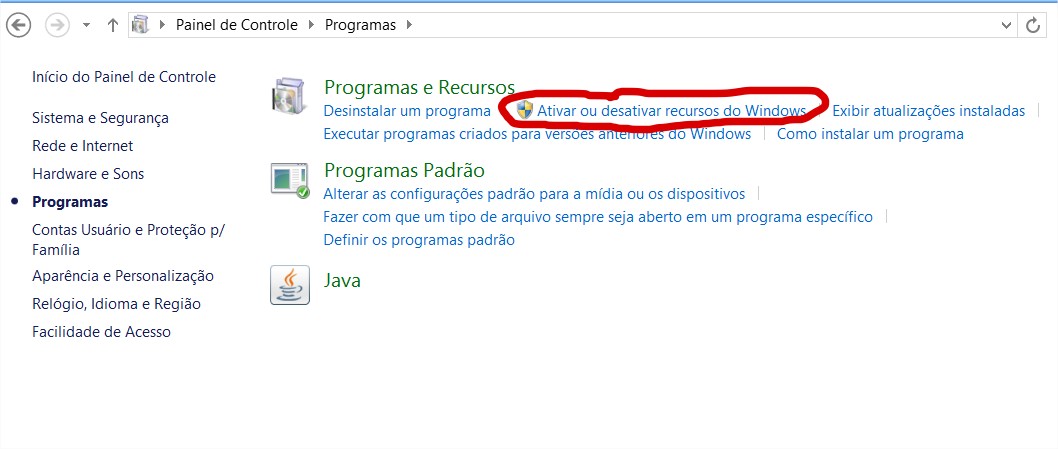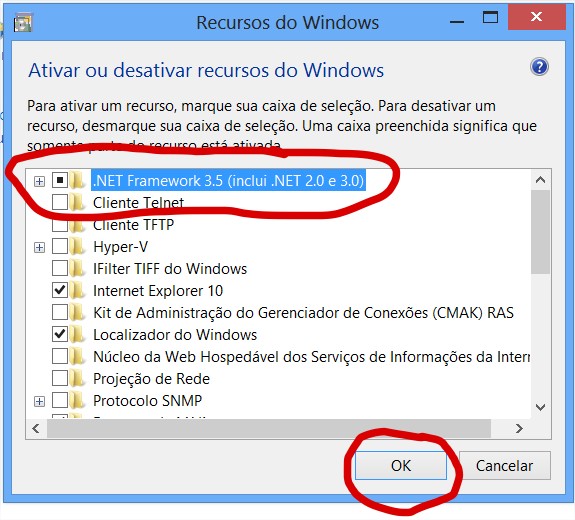Caso você tenha tentado abrir o painel de controles do seu windows hoje e ao começar abrir ele apresente um erro e feche, já conheço este erro à tempos, e resolvi compartilhar a solução aqui.
Eu identifiquei este problema após instalar o firebird em uma maquina, então removi o firebird para testar, e eis que o problema foi resolvido, porém nessa maquina era necessária a utilização do firebird, então precisava resolver o problema, e consegui resolve-lo com a dica a seguir, caso você tenha solucionado de outra forma ou essa maneira não resolveu o seu problema, poste nos comentários para ajudar outras pessoas futuramente, abs
Geralmente esse problema ocorre por causa de algum programa em conflito com o Windows nem sempre será o firebird.
Primeira forma de resolver:
1º Clique em iniciar / Computador / Disco Local C: / Windows / System 32 /
2º Na parte superior direita existe um campo de pesquisa, digite: *.cpl
3º Procure o item firebird2control.cpl
4 º Renomeie o arquivo para firebird2control.old ou exclua o mesmo.
5º Reinicie o computador e tente acessar o Painel de Controle novamente.
CAso a primeira não resolva, 2ª forma de resolver:
1º Clique em iniciar / Iniciar pesquisa.
2º Digite: MSCONFIG e clique em OK.
3º Na guia Serviços, ocultar os serviços Microsoft e desativar tudo.
4º Na guia Inicialização de Programas, desativar tudo.
Reinicie o Computador.
(OBS: O Procedimento do MSCONFIG irá desabilitar todos os programas não Microsoft da inicialização do Windows, porém os mesmos continuarão a funcionar normalmente).
As dicas acima foram retiradas do fórum da microsoft no link a seguir: https://answers.microsoft.com/pt-br/windows/forum/windows_7-performance/painel-de-controle-n%C3%A3o-abre-d%C3%A1-erro-no/2c1a5576-b071-e011-8dfc-68b599b31bf5